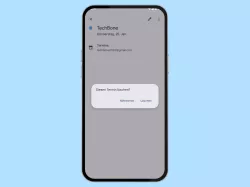Android: Im Google Kalender Personen zu einem Termin einladen
Möchte man im Google Kalender Termine teilen, wird man schnell enttäuscht. Hier klären wir über eine alternative Lösung auf.
Von Denny Krull · Veröffentlicht am









- Öffne die Kalender-App
- Wähle einen Tag oder nutze die Suche nach Terminen
- Wähle einen Termin
- Tippe auf Bearbeiten
- Tippe auf Personen hinzufügen
- Suche und wähle die gewünschten Personen/Kontakte
- Tippe auf Fertig
- Tippe auf Gäste können:
- Lege die gewünschten Einstellungen fest und tippe auf Speichern








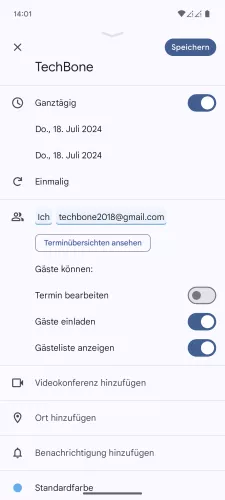
- Öffne die Kalender-App
- Wähle einen Tag/Datum
- Wähle einen Termin
- Tippe auf Bearbeiten
- Tippe auf Personen hinzufügen
- Wähle die gewünschten Personen
- Tippe auf Fertig
- Tippe auf Gäste können:
- Lege die gewünschten Optionen fest und tippe auf Speichern
Heutzutage bietet das Android-Smartphone für so ziemlich alles eine Teilen-Funktion, um verschiedene Daten teilen zu können. Leider sucht man diese in der Google Kalender-App vergebens, wenn man beispielsweise über WhatsApp einen Termin teilen möchte.
Die einzige Möglichkeit wäre das Einladen zu einem Termin, um ihn gemeinsam zu planen. Die über den automatisch versendeten Link hinzugefügten Personen können, sofern eingestellt, selbst den Termin bearbeiten, weitere Gäste einladen und die Liste der Teilnehmer sehen.
Diese Anleitung gehört zu unseren umfassendem Guide für Stock Android. Alles Schritt für Schritt erklärt!